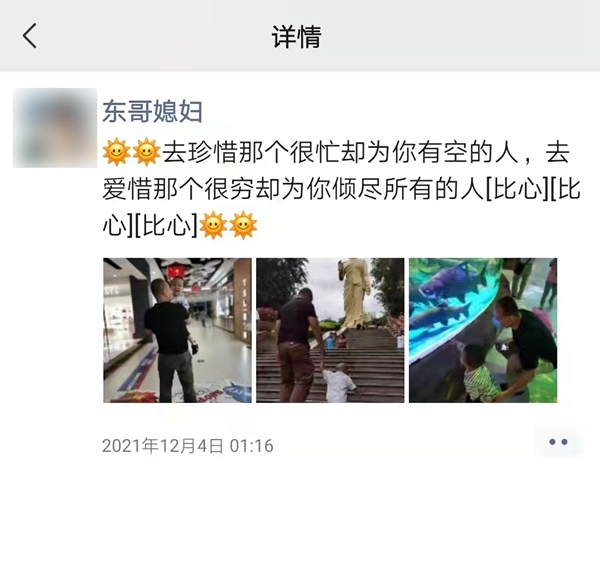excel怎么用身份证号筛选年龄段(在excel中怎样用身份证筛选年龄段)
2023-07-30 13:38:50
来源:互联网
今天小红来为大家带来的是excel怎么用身份证号筛选年龄段,在excel中怎样用身份证筛选年龄段,让我们一起往下看看吧!
 (相关资料图)
(相关资料图)
1、我们首先打开要处理的数据,如下图所示。
2、2、我们在需要筛选的数据右侧先添加辅助列“出生日期”,如下图所示。
3、3、接着我们选中B2~B6之后,点击鼠标右键,再选择“设置单元格格式”。
4、4、在设置单元格格式的页面找中我们选择日期,点击确定。
5、5、选中B2,输入=MID(A2,7,8),这个函数的意思是把A2中的数据从第七位开始截取,截取至第八位,点击回车键,就会出现相应的出生日期。
6、之后下拉到最后一列即可。
7、6、选中B2~B6,点击工具栏中的排序和筛选,根据需要筛选。
8、7、我们勾选在弹出页面的两个选项中选择“扩展选定区域”。
9、8、这样就可以看到按照年龄筛选的的省份证号了。
10、9、最后我们删除一开始在数据右侧建立的辅助列即可。
本文到此分享完毕,希望对大家有所帮助。
关键词: